Microsoft Excel từ lâu đã được mệnh danh là “ông hoàng” không thể tranh cãi trong lĩnh vực xử lý số liệu và dữ liệu. Dù bạn là sinh viên hay một chuyên gia đang đi làm, Excel có thể là công cụ không thể thiếu trong cuộc sống hàng ngày để thực hiện các phép tính, phân loại dữ liệu hay thậm chí là tạo bảng điều khiển với dữ liệu trực tiếp. Những ứng dụng phổ biến này thường chỉ cung cấp cái nhìn tổng quan về khả năng của Excel và vô số công thức bạn có thể sử dụng. Tuy nhiên, bạn có biết có nhiều tính năng ít được biết đến nhưng cực kỳ mạnh mẽ mà bạn có thể thực hiện trong Excel không? Bài viết này sẽ đi sâu vào 5 hàm Excel hữu ích, đặc biệt là những công thức giúp công việc của sinh viên trở nên dễ dàng hơn bao giờ hết, từ đó tối ưu hóa hiệu suất làm việc của bạn.
Các hàm này có thể giúp bạn hoàn thành bài tập nhanh hơn, hoặc tìm ra giải pháp cho các vấn đề liên quan đến dữ liệu một cách hiệu quả. Chúng tôi sẽ giải thích từng hàm cùng với chức năng của nó, giúp bạn dễ dàng xác định liệu chúng có hữu ích cho trường hợp sử dụng của mình hay không. Nếu bạn đang theo học các ngành khoa học dữ liệu, kinh tế, tài chính, hoặc đơn giản là đang thực hiện một cuộc khảo sát, những công thức Excel này chắc chắn sẽ rất hữu ích.
1. TEXTSPLIT: Tách Chuỗi Văn Bản Thành Nhiều Ô Dễ Dàng
Hãy tưởng tượng bạn có một chuỗi văn bản được phân tách bằng dấu phẩy, hoặc thậm chí là một tệp CSV. Hàm TEXTSPLIT sẽ phân tách chuỗi văn bản đó tại mỗi ký tự phân cách (delimiter). Ví dụ, nếu bạn có văn bản trong ô A1, bạn chỉ cần sử dụng công thức =TEXTSPLIT(text, col_delimiter, [row_delimiter], [ignore_empty]).
Trong công thức này, ‘text’ là ô chứa chuỗi văn bản của bạn, trong khi ‘delimiter’ là ký tự dùng để phân tách các từ trong chuỗi, ví dụ như dấu phẩy. Do đó, công thức sẽ là =TEXTSPLIT(A1, “,”). Nếu văn bản trong A1 là ‘Samsung, Apple, Google’, kết quả sẽ là mỗi thương hiệu đó xuất hiện trong một ô riêng lẻ, nằm ngay bên dưới nhau. Bạn cũng có thể thay thế số ô bằng trực tiếp chuỗi văn bản trong công thức. Ký tự phân cách thậm chí có thể là dấu cách, ví dụ ‘Apple iPhone’ sẽ trở thành ‘Apple’ và ‘iPhone’ trong hai ô riêng biệt. Đây là một hàm vô cùng tiện lợi để tạo bảng từ một tập dữ liệu lớn dưới dạng văn bản thuần túy, giúp bạn dễ dàng tổ chức và phân tích thông tin.
2. NETWORKDAYS: Lên Lịch Trình Dự Án Hiệu Quả
Bạn đang sử dụng Excel để tạo lịch trình, hoặc bảng tính của bạn có một cột yêu cầu bạn ghi ngày giao hàng? Đừng lo lắng, công thức NETWORKDAYS sẽ rất hữu ích. Hàm này giúp tính toán số ngày làm việc giữa hai ngày cho trước. Đây là một công cụ tuyệt vời cho các dự án cần tính toán thời gian, nơi bạn muốn tính số ngày làm việc và loại trừ cuối tuần cũng như các ngày lễ công cộng.
Sử dụng công thức =NETWORKDAYS(start_date, end_date, [holidays]), trong đó các biến đã khá rõ ràng. Phần ‘holidays’ dùng để thêm các ngày lễ công cộng (nếu có), để những ngày đó cũng được loại trừ khỏi tổng số ngày làm việc. Lần tới, khi bạn nói cần 30 ngày để hoàn thành một nhiệm vụ, hãy đảm bảo bạn tính toán ngày dựa trên 30 ngày làm việc bằng công thức này.
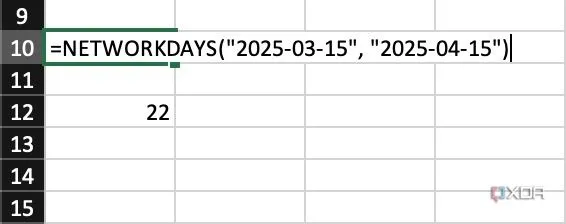 Tính toán ngày làm việc hiệu quả với hàm NETWORKDAYS trong Excel
Tính toán ngày làm việc hiệu quả với hàm NETWORKDAYS trong Excel
3. UNIQUE: Loại Bỏ Dữ Liệu Trùng Lặp Nhanh Chóng
Đúng như tên gọi, công thức =UNIQUE(range, [by_col], [exactly_once]) sẽ phân tách các giá trị duy nhất trong một phạm vi dữ liệu nhất định. Chẳng hạn, =UNIQUE(B1:B10) sẽ trả về tất cả các giá trị trong phạm vi đó chỉ xuất hiện một lần. Về cơ bản, đây là một cách để loại bỏ các giá trị lặp lại và lọc ra những giá trị chỉ xuất hiện duy nhất. Nếu bạn đang thực hiện một cuộc khảo sát và muốn xem số lượng phản hồi độc nhất, hàm UNIQUE là một công cụ tuyệt vời để thực hiện điều đó.
Hai biến khác trong công thức có thể được chỉ định là TRUE hoặc FALSE. Nếu ‘[by_col]’ là TRUE, việc phân tách sẽ diễn ra theo cột. Nếu là FALSE, nó sẽ diễn ra theo hàng. Đối với tham số còn lại, nó được sử dụng để xác định xem chỉ các giá trị chỉ xuất hiện đúng một lần có cần được hiển thị hay không. Đây là một cách tuyệt vời để làm sạch bảng tính của bạn nếu nó chứa nhiều dữ liệu lặp lại. Lưu ý rằng hàm UNIQUE có phân biệt chữ hoa, chữ thường, vì vậy ‘XDA’ và ‘xda’ sẽ được coi là hai giá trị duy nhất.
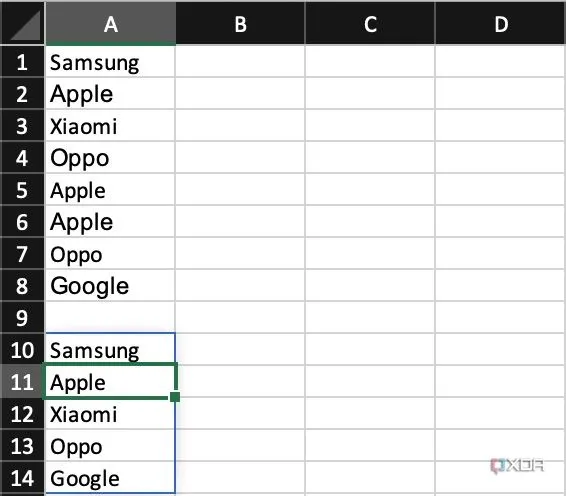 Loại bỏ dữ liệu trùng lặp nhanh chóng bằng hàm UNIQUE trong Excel
Loại bỏ dữ liệu trùng lặp nhanh chóng bằng hàm UNIQUE trong Excel
4. INDEX + MATCH: Tìm Kiếm Và Trả Về Giá Trị Liên Quan
Đây là một phiên bản nâng cao hơn một chút của chức năng Tìm kiếm (Find) có trong Excel và hầu hết các phần mềm khác. Tuy nhiên, công thức =INDEX(return_range, MATCH(lookup_value, lookup_array, 0)) không chỉ tìm chính xác những gì bạn đang tìm kiếm mà còn trả về giá trị tương ứng với ô đó. Hãy minh họa bằng một ví dụ: Nếu bạn có danh sách người kèm số điện thoại của họ và bạn muốn tìm số của một người tên Adam, bạn có thể sử dụng =INDEX(B2:B250, MATCH(“Adam”, A2:A250, 0)).
Công thức này trước tiên sẽ chạy hàm MATCH để tìm số ô chứa ‘Adam’. Sau đó, nó chạy hàm INDEX để lấy giá trị tương ứng, trong trường hợp này là số điện thoại. Nếu bạn đã quen thuộc với VLOOKUP, đây là một công thức tương tự nhưng nâng cao hơn một chút vì VLOOKUP không hoạt động khi giá trị cần tìm nằm bên trái cột tra cứu. Hàm INDEX + MATCH mang lại sự linh hoạt cao hơn rất nhiều trong việc tìm kiếm dữ liệu.
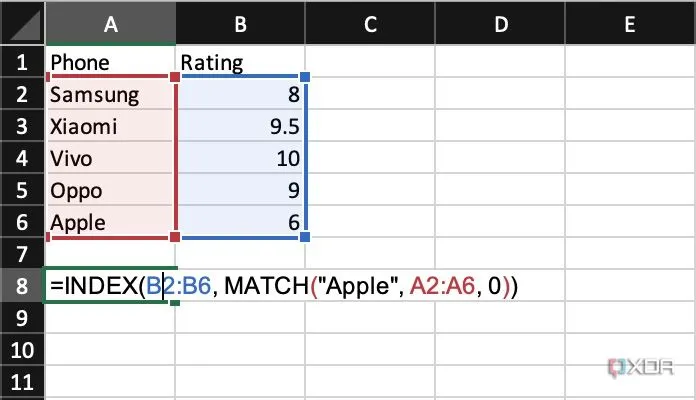 Sử dụng hàm INDEX và MATCH trong Microsoft Excel để tìm kiếm dữ liệu
Sử dụng hàm INDEX và MATCH trong Microsoft Excel để tìm kiếm dữ liệu
5. IFERROR: Làm Sạch Bảng Tính Với Tính Năng Xử Lý Lỗi
Hàm cuối cùng này thiên về thẩm mỹ hơn là chức năng tính toán. Nếu bạn thường xuyên sử dụng các công thức trong Excel, bạn sẽ biết chúng có thể bị lỗi rất nhanh nếu bạn thay đổi giá trị trong một ô phụ thuộc. Kết quả? Một chuỗi văn bản ngẫu nhiên bên trong một ô với hàng loạt dấu chấm hỏi hoặc một ký tự hashtag kỳ lạ. Nếu bạn có thể xác định và khắc phục lỗi, điều đó thật tuyệt vời. Nhưng nếu không, có một cách đơn giản hơn để loại bỏ chúng.
Tất cả những gì bạn phải làm là sử dụng =IFERROR(value, value_if_error). Phần ‘value’ của công thức về cơ bản là công thức đã gây ra lỗi hoặc một biểu thức mà bạn muốn tính toán. Mặt khác, phần ‘value_if_error’ là để bạn chỉ định những gì cần hiển thị trong trường hợp công thức gây ra lỗi. Bạn có thể đặt nó thành ‘N/A’ (Không áp dụng) hoặc ‘Trống’. Ý tưởng là thay thế mọi ô có công thức bằng hàm IFERROR, để công thức gốc vẫn được giữ nguyên, nhưng các lỗi được loại bỏ. Giờ đây, bảng tính của bạn sẽ trông sạch sẽ và chuyên nghiệp hơn rất nhiều khi bạn trình bày cho người khác hoặc in ra.
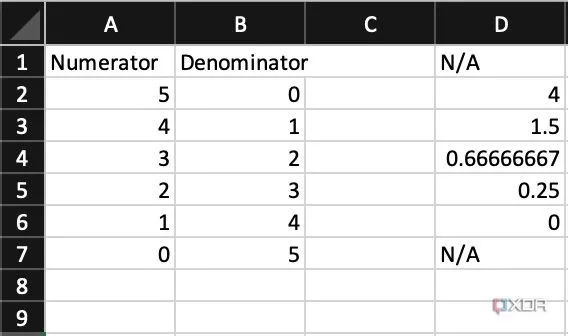 Khắc phục lỗi công thức trong Excel với hàm IFERROR giúp bảng tính sạch hơn
Khắc phục lỗi công thức trong Excel với hàm IFERROR giúp bảng tính sạch hơn
Tối Ưu Hóa Dự Án Với Các Hàm Excel Này
Việc sử dụng một vài hoặc tất cả các công thức Excel ít được biết đến này có thể giảm đáng kể thời gian bạn dành cho một tác vụ nhất định trong Excel, hoặc nó cũng có thể giúp bạn khám phá những thủ thuật mới bên trong bảng tính mà bạn chưa từng biết đến. Ví dụ, nhiều người không biết có một cách để chuyển một chuỗi văn bản thành một cột mà mỗi từ nằm trong một ô riêng. Một số công thức khác như INDEX và MATCH, trên thực tế, có thể thay thế chức năng Tìm kiếm bằng một công cụ mạnh mẽ hơn khi được sử dụng đúng cách.
Việc nắm vững và áp dụng các hàm Excel này sẽ giúp bạn tối ưu hóa quy trình làm việc, xử lý dữ liệu thông minh hơn và nâng cao hiệu suất đáng kể trong học tập cũng như công việc. Đừng ngần ngại thử nghiệm và đưa những công cụ mạnh mẽ này vào bộ kỹ năng Excel của bạn.
Bạn nghĩ sao về các hàm Excel này? Đã có hàm nào khiến bạn bất ngờ về sự hữu ích của nó chưa? Hãy để lại bình luận bên dưới và chia sẻ kinh nghiệm của bạn với congnghehot.net nhé!